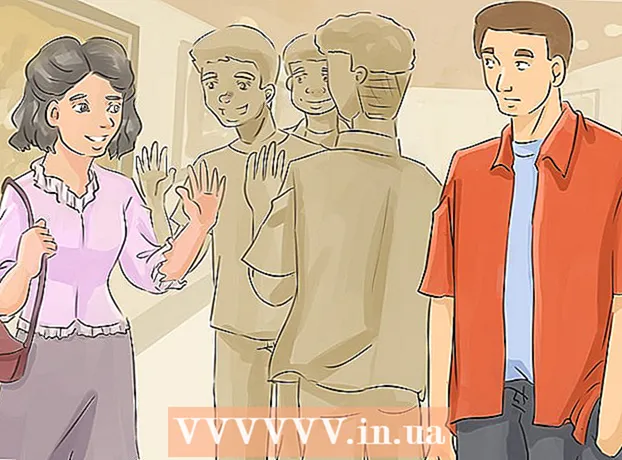Автор:
Laura McKinney
Жасалған Күн:
3 Сәуір 2021
Жаңарту Күні:
1 Шілде 2024
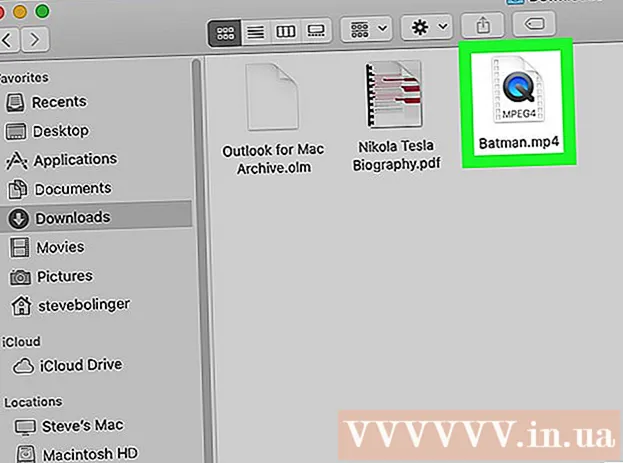
Мазмұны
Бұл мақалада DVD-ді VLC Media Player көмегімен қалай жырту керектігі көрсетілген. Алайда DVD дискілерін жеке сақтық көшірмеден басқа көшіруге көптеген елдерде тыйым салынған. Көптеген жаңа DVD типтерінің көшіруге қарсы қасиеттері бар, сондықтан оларды арнайы бағдарламалық жасақтаманың көмегімен декодтаусыз көшіруге болмайды.
Қадамдар
3-тің 1 әдісі: Көшіруге дайындалыңыз
, импорттау vlc және нәтижені басыңыз VLC медиа ойнатқышы.
- Егер сіз жаңарту туралы өтініш алсаңыз, нұқыңыз Иә жалғастырмас бұрын жүктеу аяқталғанша жаңартуды күтіңіз.

(Мәзір). Бұл бүйірден төмен көрсеткі белгішесі Ойнаңыз Беттің төменгі жағында (ойнату). Сіз жаңа мәзір экранын көресіз.
, импорттау vlc және нәтижені екі рет басыңыз VLC, содан кейін түймесін басыңыз Ашық (Ашық) сұрағанда.
- Сондай-ақ, VLC қолданбасын Launchpad тақтасынан нұқуға немесе оны ашу үшін Applications папкасындағы VLC белгішесін екі рет шертуге болады.

Мәзірді нұқыңыз Файл (Файл) экранның жоғарғы сол жақ бұрышында. Мұнда мәзір пайда болғанын көресіз.
Басыңыз Дискіні ашу ... (Дискіні ашыңыз ...) мәзірде Файл көрсетіп жатыр. Бұл DVD туралы ақпараты бар терезені ашады.

Басыңыз DVD мәзірлерін өшіріңіз Терезенің жоғарғы оң жақ бұрышындағы (DVD мәзірін өшіріңіз).
Терезенің төменгі сол жақ бұрышындағы «Ағын / Сақтау» өрісін белгілеңіз.
Басыңыз Параметрлер (Параметрлер) терезенің оң жағында. Бұл түрлендірілген DVD дискіні ашады.

«Файл» құсбелгісін қойыңыз. Бұл DVD-ді көшіруді қамтамасыз ететін операция, бұл компьютерде файл жасайды.- Егер «Файл» және «Ағын» опциялары екеуі де тексерілсе, сіз негізгі нәтижені орнату үшін «Файл» өрісін қайтадан басасыз.
Басыңыз Шолу ... Терезенің жоғарғы оң жақ бұрышында (Шолу). DVD файлын сақтауға және файлдың атын өзгертуге арналған қалтаны таңдауға мүмкіндік беретін терезе пайда болады.

Файлға атау беріңіз. «Басқаша сақтау» өрісіне DVD файлы үшін атау енгізіңіз, содан кейін кеңейтімді енгізіңіз .mp4.- Мысалы, DVD файлын «Бэтмен» атауымен сақтау үшін импорттайтын едіңіз Батман.mp4.

Сақтау қалтасын таңдаңыз. «Қайда» ашылмалы терезесін басыңыз, содан кейін қалтаны басыңыз (мысалы Жұмыс үстелі) көрсетілген мәзірде.
Басыңыз Сақтау (Сақтау). Бұл терезенің төменгі жағындағы көк батырма.

«Файл» бөлімінің астындағы «Инкапсуляция әдісі» таңдау өрісін басыңыз. Басқа мәзір пайда болады.
Басыңыз Quicktime. Бұл қазіргі уақытта көрсетілген мәзірдің төменгі жағына жақын параметр.

Бейне параметрлерін өңдеңіз. Төменде DVD файлдарының сурет сапасына әсер ететін параметрлер келтірілген:- «Бейне» құсбелгісін қойыңыз.
- «Бейне» таңдау жолағын басыңыз.
- Басыңыз H264 мәзір жақтауында
- «Битрейт» ашылмалы терезесін нұқыңыз, содан кейін таңдаңыз 128 таңдау тізімінде.
- «Масштаб» өрісін басыңыз және таңдаңыз 1.
Дыбыс параметрлерін өңдеу. Төменде DVD файлының дыбыстық бөлігінің параметрлері келтірілген:
- «Аудио» құсбелгісін қойыңыз.
- «Аудио» таңдау терезесін басыңыз.
- Таңдау MP3 таңдау тізімінде.
- «Битрейт» өрісін басыңыз және таңдаңыз 128.
- «Арналар» өрісін басыңыз және таңдаңыз 2.
Басыңыз ЖАРАЙДЫ МА, содан кейін түймесін басыңыз ЖАРАЙДЫ МА негізгі терезеде. Бұл VLC-тен DVD файлын таңдалған сақтау қалтасына көшіруді қажет ететін әрекет.
- Бұл әр 30 минуттық бейне үшін шамамен 15-40 минутты алуы мүмкін.
Түрлендірілген файлды ойнатыңыз. Бейнені көшіру аяқталғаннан кейін, түрлендірілген файл таңдалған сақтау қалтасында көрсетіледі. Файлды Mac-тың әдепкі бейне ойнатқышы арқылы көру үшін оны екі рет шертуге болады.
- Егер VLC DVD-ді толығымен көшірмесе немесе көшірілген мазмұн дыбыстық немесе техникалық мәселелерді жоғалтса, VLC-дің ең соңғы нұсқасы бар-жоғын тексеріп, қайталап көріңіз. Егер сіз DVD дискісін әлі көшіре алмасаңыз, бұл көшіруден қорғау мүмкіндігі орнатылған диск түрі болуы мүмкін. Бұл жағдайда дискідегі мазмұнды көшіру үшін DVD декодтау бағдарламалық жасақтамасын сатып алуыңыз керек. Нақты ақпарат алу үшін көшіруге төзімді DVD-ді қалай көшіру керектігін біліңіз.
Кеңес
- VLC-мен көшірілген файлдар VLC-де ойнатылған кезде ең жақсы сапаға ие.
- Көшірілген DVD файлдары көбінесе сапаның төмендеуін сезінеді.
Ескерту
- DVD-ді жырту процесінде VLC тоқтамаңыз немесе кідіртпеңіз.
- Авторлық құқықпен қорғалған мазмұнды жеке сақтық көшірмеден гөрі коммерциялық мақсатта көшіру заңсыз болып табылады.